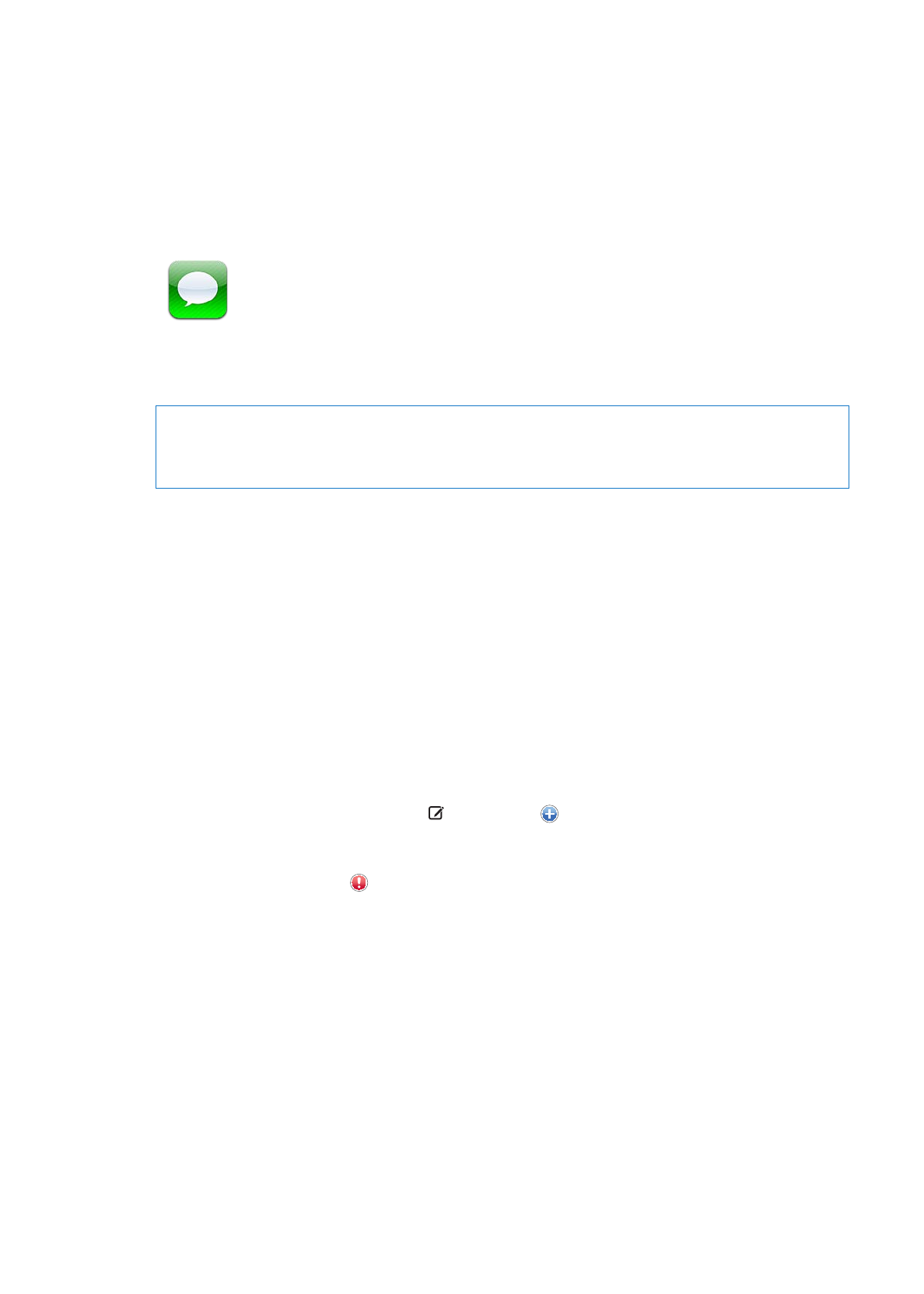
Trimiterea și recepționarea mesajelor
AVERTISMENT:
Pentru informații importante despre conducerea în condiții de siguranță,
consultați Ghidul de informații importante despre produs la support.apple.com/ro_RO/manuals/
iphone.
Aplicația Mesaje este utilizată pentru schimbul de mesaje text cu alte dispozitive SMS și MMS,
precum și cu alte dispozitive iOS utilizând iMessage. Utilizând MMS și iMessage, puteți adăuga,
de asemenea, poze, videoclipuri și alte informații.
iMessage vă permite să trimiteți mesaje printr-o conexiune Wi-Fi sau celulară altor utilizatori
iOS 5. Puteți vedea când cealaltă persoană scrie și puteți permite notificarea celorlalte persoane
atunci când le-ați citit mesajul. Deoarece mesajele iMessage sunt afișate pe toate dispozitivele
dvs. iOS 5 autentificate în același cont, puteți să începeți o conversație pe unul dintre
dispozitivele dvs. și să o continuați apoi de pe un alt dispozitiv. În plus, mesajele iMessage sunt
criptate.
Notă: Funcționalitățile SMS și MMS necesită o conexiune celulară și este posibil să nu fie
disponibile în toate zonele. Este posibilă aplicarea tarifelor pentru serviciile de date celulare sau
taxe sau a unor taxe suplimentare.
Trimiterea unui mesaj text: Apăsați , apoi apăsați și selectați un contact, căutați în
contactele dvs. prin introducerea unui nume sau introduceți manual un număr de telefon sau o
adresă de e-mail. Introduceți mesajul, apoi apăsați Trimiteți.
Notă: O insignă de alertă este afișată dacă un mesaj nu poate fi trimis. Apăsați alerta într-o
conersație pentru a reîncerca să trimiteți mesajul.
88
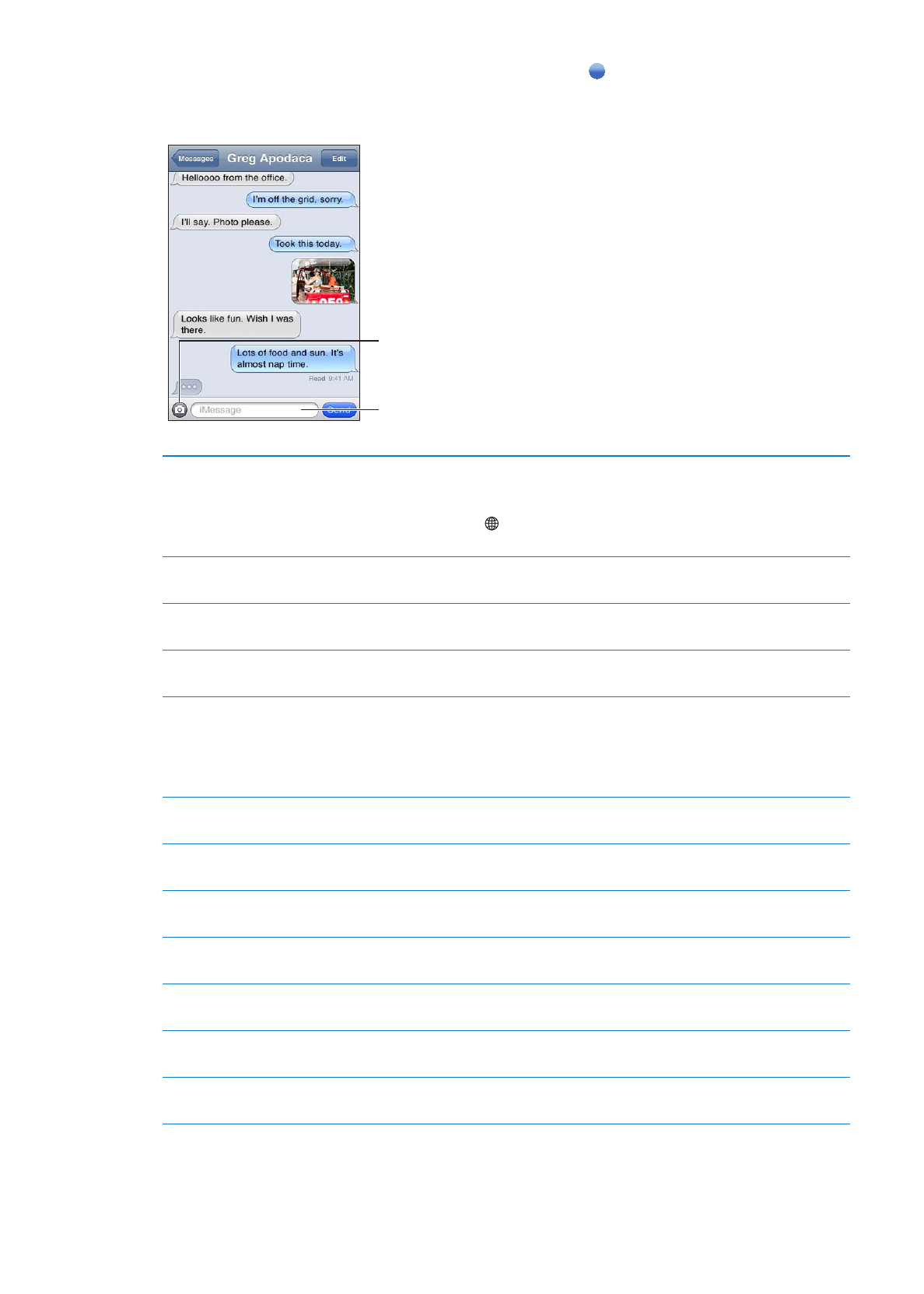
Conversațiile sunt salvate în lista Mesaje. Un punct albastru indică mesajele necitite. Apăsați
o conversație pentru a o vizualiza sau continua. Într-o conversație iMessage, mesajele trimise de
dvs. apar în albastru.
Apăsați butonul de
atașare multimedia
pentru a include o
poză sau un videoclip.
Apăsați pentru a
introduce text.
Utilizarea caracterelor emoji
Accesați Configurări > General > Tastatură > Tastaturi internaționale >
Tastatură nouă, apoi apăsați Emoji pentru a face disponibilă tastatura
respectivă. Pentru a introduce caractere Emoji atuncu când scrieți un
mesaj, apăsați pentru a activa tastatura Emoji. A se vedea “Comutarea
tastaturilor” în pagina 183.
Continuarea unei conversații
anterioare
Apăsați conversația din lista Mesaje, apoi introduceți un mesaj și apăsați
Trimiteți.
Afișarea mesajelor precedente din
conversație
Derulați la partea de sus (apăsați bara de stare) și apăsați Încărcați mesaje
anterioare.
Recepționarea mesajelor iMessage
utilizând o altă adresă de e-mail
Accesați Configurări > Mesaje > Primiți la > Adăugați alt e-mail.
Specificați numărul de telefon sau
adresa de e-mail corespunzătoare
ID-ului Apple care apare în câmpul
„de la” când începeți o conversație
nouă
Accesați Configurări > Mesaje > Primiți la > Identificare apelant.
Conversațiile existente nu sunt afectate când schimbați această
configurare.
Accesarea unui link dintr-un mesaj Apăsați linkul. Un link poate deschide o pagină web în Safari sau poate
apela un număr de telefon, de exemplu.
Redirecționarea unei conversații
Selectați o conversație, apoi apăsați Editare. Selectați părțile de inclus,
apoi apăsați Redirecționați.
Adăugarea unei persoane în lista
dvs. de contacte:
Apăsați un număr de telefon în lista Mesaje, apoi apăsați „Adăugați la
Contacte”.
Notificarea altor persoane că
mesajele lor au fost citite
Accesați Configurări > Mesaje și activați Trimitere recipise citire.
Configurarea altor opțiuni pentru
Mesaje
Accesați Configurări > Mesaje.
Gestionarea notificărilor pentru
mesaje
A se vedea “Notificări” în pagina 172.
Configurarea sunetului de alertă
pentru mesajele text recepționate
A se vedea “Sunete și comutatorul Sonerie/Silențios” în pagina 175.
89
Capitolul 9
Mesaje
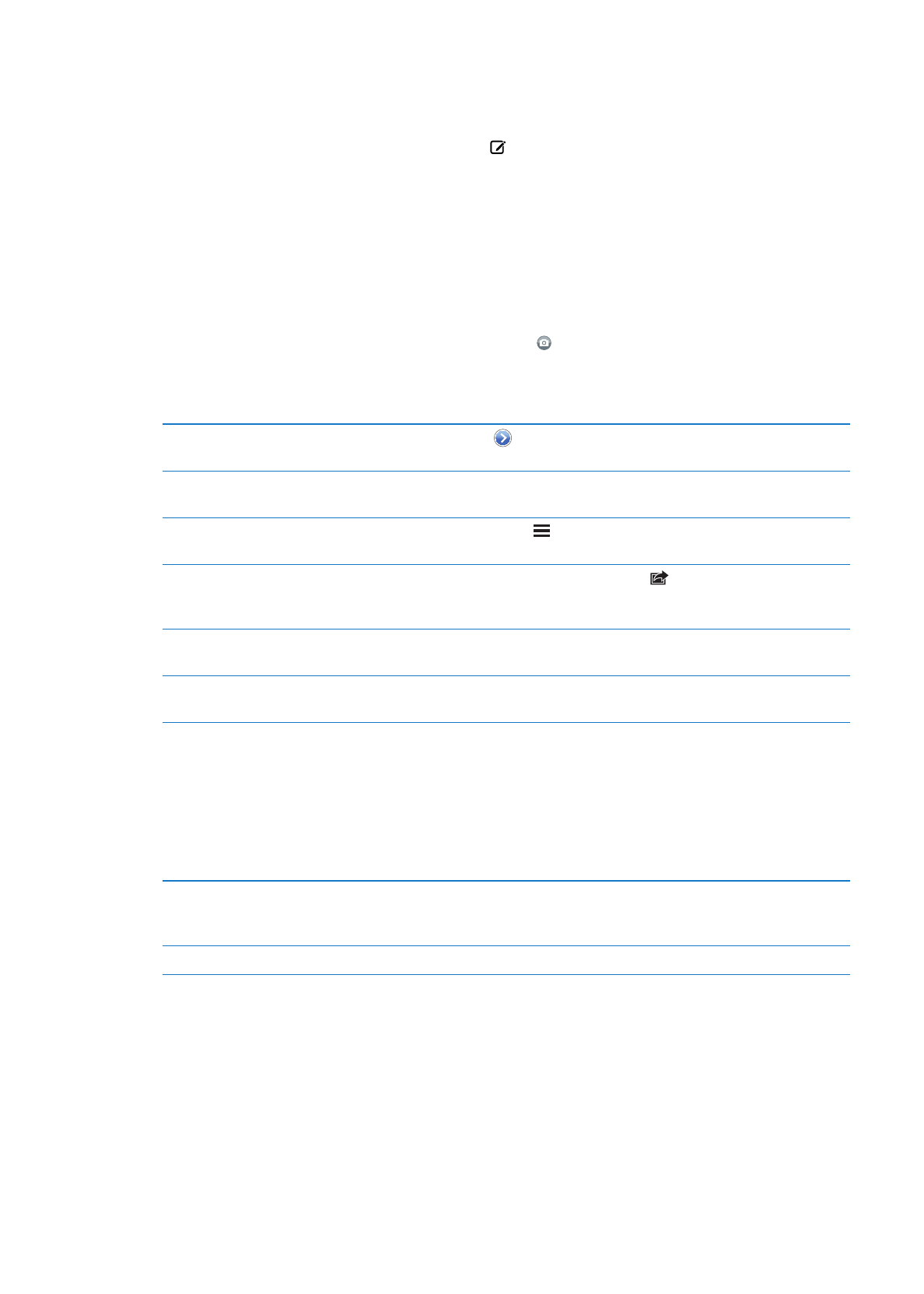
Trimiterea mesajelor către un grup